15 måter for WhatsApp-sikkerhetskopiering fast på Android/iOS
Så nyttig som WhatsApp er, det er ikke uten problemer. Et av hovedproblemene de fleste har med WhatsApp er sikkerhetskopieringsprosessen. Enten du sikkerhetskopierer WhatsApp via Google Drive eller iCloud, kan mye gå galt og føre til at sikkerhetskopien blir sittende fast. Problemet er at når sikkerhetskopien sitter fast, risikerer du å miste noen av dataene på enheten permanent hvis du tilfeldigvis mister dataene dine og du ikke klarer å gjenopprette fra en sikkerhetskopi.
Let’s start with the best solutions for Android devices.
Del 1: Fiks WhatsApp Backup Fast på Android (8 måter)
Følgende er de beste løsningene når WhatsApp sitter fast på Android;
1.1 Sjekk Google-kontoen din
Det første du må gjøre når WhatsApp-sikkerhetskopien din ikke fungerer, er å sjekke om en Google-konto er knyttet til kontoen din. Uten en Google-konto vil du ikke kunne sikkerhetskopiere WhatsApp.
For å sjekke om en Google-konto er knyttet til WhatsApp-kontoen din, gå til Innstillinger > Chatter > Chat-sikkerhetskopi og trykk deretter på ‘Konto’. Her, sørg for at du har en aktiv konto eller bytt til en annen konto.
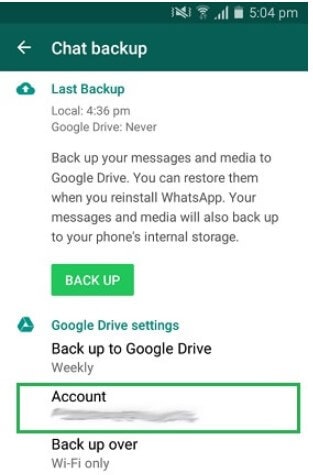
1.2 Ikke ta med videoer i sikkerhetskopien.
Under sikkerhetskopieringen kan du velge å inkludere eller ekskludere videoer i sikkerhetskopien. For mange videoer i samtalene dine kan ta for mye plass og redusere hastigheten eller til og med stoppe sikkerhetskopieringsprosessen.
I dette tilfellet må du ekskludere videoer fra sikkerhetskopien. Bare gå til WhatsApp Settings > Chats > Chat Backup og fjern merket for ‘Inkluder videoer’.
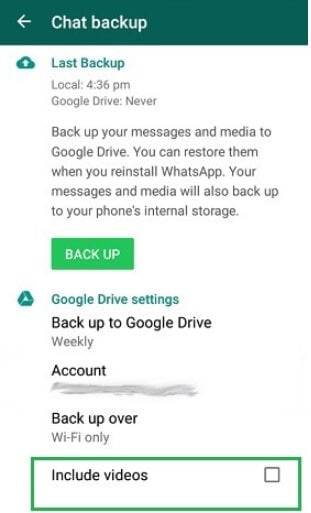
1.3 Tving lukke WhatsApp
Det er også mulig at WhatsApp-sikkerhetskopien din sitter fast fordi WhatsApp selv sitter fast eller ikke kjører som den skal. Den beste måten å fikse dette på er å tvinge ned appen. Bare åpne appbytteren på enheten din og finn WhatsApp-appkortet. Sveip den opp og av skjermen for å tvinge den til å lukke den, og start deretter appen på nytt for å prøve igjen.
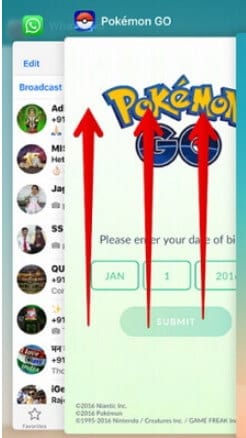
1.4 Sign Out of WhatsApp Beta
WhatsApp vil regelmessig tilby brukerne sine sjansen til å teste ut visse aspekter av den nye konstruksjonen før den offentlig lanseres. Dette er WhatsApp Beta-programmet, og selv om det kan være nyttig, vil appen ofte støte på flere problemer når du er registrert på Beta-programmet. Hvis du har problemer med å sikkerhetskopiere WhatsApp, kan du gå til betaprogramsiden og velge bort betaprogrammet for å se om dette løser sikkerhetskopieringsproblemet.

1.5 Tøm WhatsApp Cache
If it has been a while since you cleared the cache on the WhatsApp app, the accumulated cache could be causing the issue.
Fortunately, clearing cache is very simple, go to Settings > App or Application Manager > WhatsApp > Storage and then tap on ‘Clear Cache’.
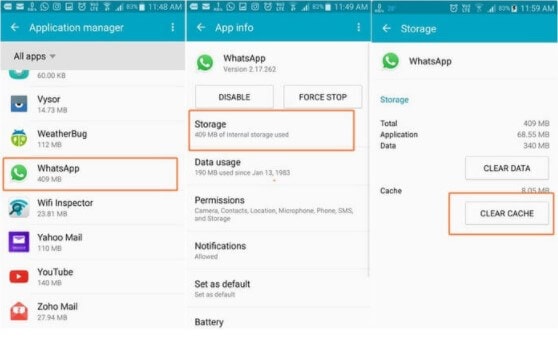
1.6 Oppdater Google Play-tjenester
Google Play Services påvirker flere apper på enheten din, og derfor vil WhatsApp ikke sikkerhetskopiere fordi Google Play Services er utdatert. Å fikse dette problemet er veldig enkelt. Du må oppdatere Google Play-tjenester fra Google Play-butikken.
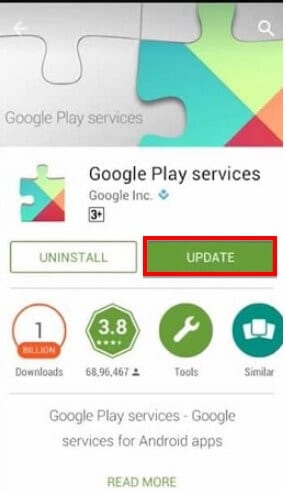
1.7 Delete old WhatsApp Backup from Google Drive
Hvis det allerede er flere WhatsApp-sikkerhetskopier på Google Disk, kan en eller flere av dem være skadet, noe som forstyrrer sikkerhetskopien du prøver å ta.
Ro deletes these backups, access your Google Drive from the browser, and clicks on the gear icon at the top. This will open the Google Settings. Click on the ‘Manage App’ section, choose ‘WhatsApp’s Options, and then clear the app data.
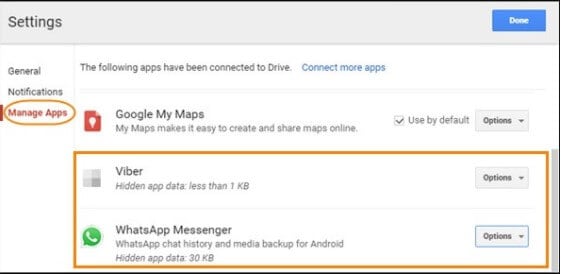
1.8 Oppdater WhatsApp
Hvis du fortsatt har problemer med sikkerhetskopieringen, kan versjonen av WhatsApp du bruker være utdatert. For å oppdatere WhatsApp, gå til Google Play Store, se etter WhatsApp og velg ‘Oppdater’-knappen.

Part 2: Fix WhatsApp Backup Stuck on iOS (7 Ways)
Hvis du har problemer med å sikkerhetskopiere WhatsApp til iCloud, kan følgende løsninger være konstruktive;
2.1 Sjekk iCloud-lagringsplass
You will not be able to backup WhatsApp if you don’t have adequate storage space in iCloud. So, before trying any more solutions, make sure that space isn’t the issue. You can check the available storage space by going to the iCloud Settings.
2.2 Reset the Network Settings
Problems with the network settings may also interfere with the WhatsApp backup process. If you suspect that some of the network settings on your device may have been interfered with or are not working properly, resetting the network settings may be the best thing to do.
For å gjøre dette, gå til Innstillinger > Generelt > Tilbakestill og velg deretter ‘Tilbakestill nettverksinnstillinger’

2.3 Sjekk iCloud Server Status
Even though this is rare, it is also possible that you are unable to backup WhatsApp to iCloud because the iCloud servers are down. Just go to https://www.apple.com/support/systemstatus/ to check if the iCloud servers are functional. If they are down, try taking the backup later.

2.4 Slett gamle iCloud-sikkerhetskopier
Hvis du hadde tatt en sikkerhetskopi rett før den du prøver å ta nå, er det mulig at den gamle sikkerhetskopien kan være ødelagt. I dette tilfellet må du slette den gamle sikkerhetskopien før du prøver å sikkerhetskopiere på nytt.
For å gjøre det, gå til iCloud-innstillinger> Lagring> Sikkerhetskopiering og slett eventuelle eksisterende sikkerhetskopier som kan være på kontoen din.
2.5 Tving omstart av iPhone
Visse problemer med enhetens operativsystem kan også forårsake problemer med en WhatsApp-sikkerhetskopi. Den enkleste måten å bli kvitt noen av disse programvareproblemene på er å tvinge iPhone på nytt. Følgende er hvordan du tvinger iPhone på nytt avhengig av enhetsmodellen;
iPhone 6s og tidligere modeller; Trykk og hold inne strøm- og hjemmeknappene samtidig. Slipp knappene når enheten starter på nytt.

iPhone 7 og 7 Plus: Trykk og hold inne av/på- og volum opp-knappene samtidig. Fortsett å holde begge knappene inne i minst 15 sekunder og slipp dem når enheten starter på nytt.
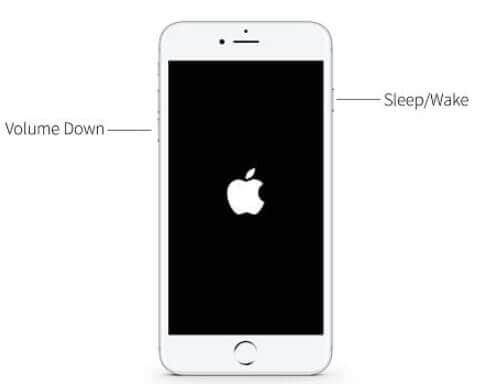
iPhone 8 og nyere modeller: Trykk og slipp Volum opp-knappen, trykk og slipp Volum ned-knappen. Trykk og slipp sideknappen og slipp den så snart enheten starter på nytt.

2.6 Oppdater iOS
Hvis enheten din kjører på en ustabil eller utdatert versjon av iOS, vil du støte på mange problemer med appene på enheten, inkludert WhatsApp.
Therefore, you should go to Settings > General > Software Update to check if there is an updated version of iOS.
Hvis en oppdatering er tilgjengelig, trykker du på Last ned og installer og venter mens enheten oppdateres. Når enheten starter på nytt, prøv å sikkerhetskopiere WhatsApp igjen.
2.7 Prøv å sikkerhetskopiere via WhatsApp
Hvis du fortsatt ikke kan sikkerhetskopiere WhatsApp via iCloud, kan du prøve å sikkerhetskopiere via iTunes. For å gjøre dette, koble iPhone til datamaskinen og åpne iTunes. Gå til ‘Sammendrag’-delen og klikk deretter på ‘Sikkerhetskopier nå’-knappen under ‘Sikkerhetskopier-delen’, og pass på at ‘Denne datamaskinen’ er valgt.
Del 3: Slik sikkerhetskopierer du WhatsApp til PC
Hvis du fortsatt kan sikkerhetskopiere WhatsApp på tradisjonell måte, er det på tide å vurdere en alternativ løsning. Sikkerhetskopiering av WhatsApp-dataene dine til PC er en av de beste måtene å sikre at dataene dine forblir trygge, og den beste måten å gjøre det på er å bruke Dr. Fone- WhatsApp Transfer. Dette skrivebordsprogrammet er et WhatsApp-administrasjonsverktøy som lar brukere enkelt sikkerhetskopiere WhatsApp-data til PC og deretter gjenopprette sikkerhetskopien når de trenger det.

For å sikkerhetskopiere WhatsApp til PC ved hjelp av DrFoneTool – WhatsApp Transfer, følg disse enkle trinnene;
Trinn 1: Installer Dr. Fone-verktøysettet på datamaskinen din og kjør programmet. Velg ‘WhatsApp Transfer’ fra listen over verktøy.
Trinn 2: I det neste grensesnittet velger du ‘Sikkerhetskopier WhatsApp-meldinger’ og kobler deretter enheten til datamaskinen. Programmet vil oppdage enheten, og deretter starter sikkerhetskopieringsprosessen automatisk.

Trinn 3: Hold enheten tilkoblet til du ser et varsel om at sikkerhetskopieringsprosessen er fullført.

Vi håper at en av løsningene ovenfor vil hjelpe deg med å fikse din fastkjørte WhatsApp-sikkerhetskopi. Løsningene er mange fordi det er veldig mange forskjellige grunner til at WhatsApp-sikkerhetskopien din sitter fast. Vi anbefaler å prøve løsningene etter hverandre til en av dem fungerer. Du kan også bruke Dr. Fone- WhatsApp Transfer til å sikkerhetskopiere alle dataene dine til PC og gjenopprette dem når det er nødvendig.
Siste artikler